如何用windows性能监视工具生成数据文件
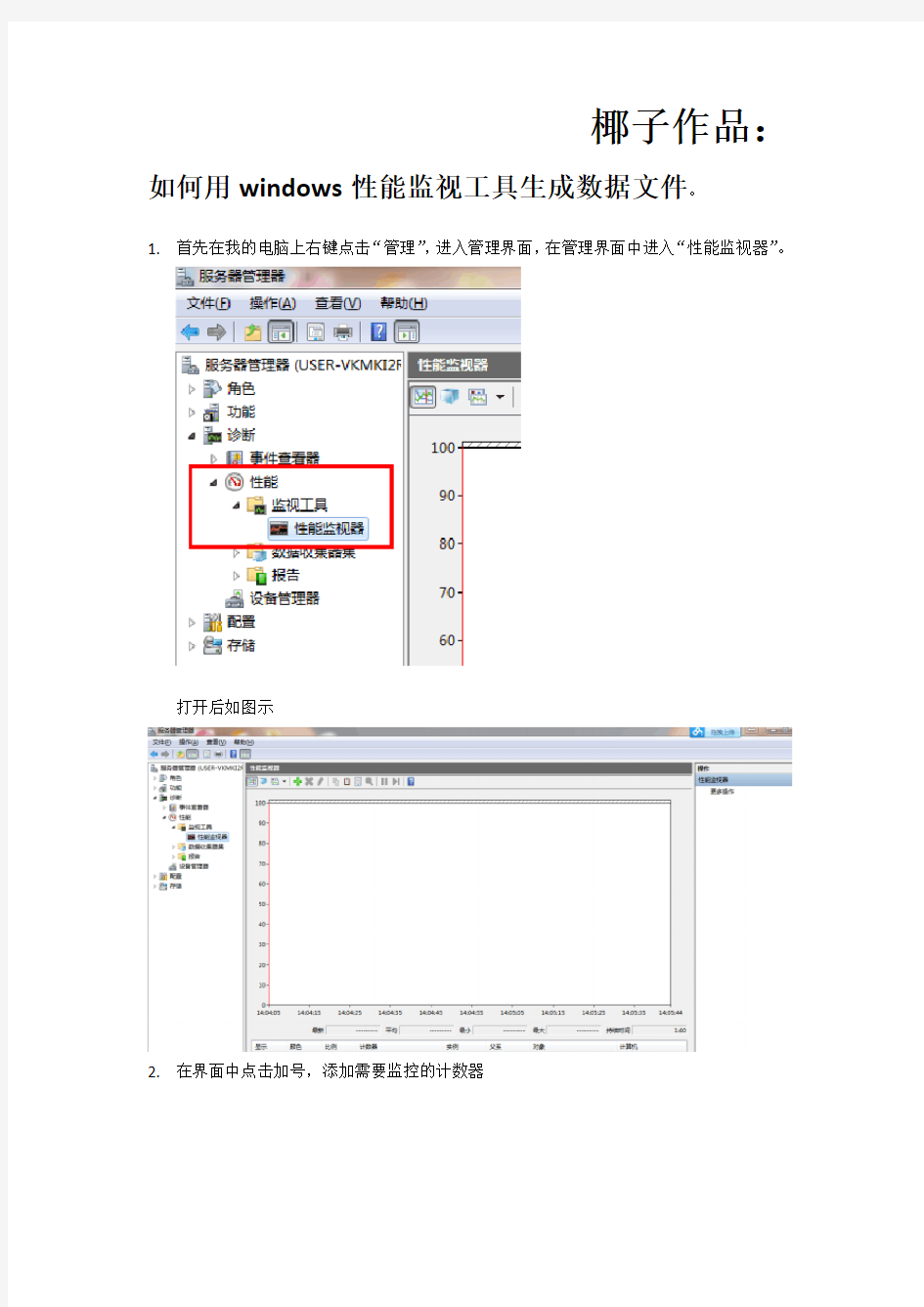

椰子作品:如何用windows性能监视工具生成数据文件。
1.首先在我的电脑上右键点击“管理”,进入管理界面,在管理界面中进入“性能监视器”。
打开后如图示
2.在界面中点击加号,添加需要监控的计数器
按图上所示,选择计数器集,添加,并保存。(前提需知道自己想监控的是哪个计数器)3.等上面操作成功后,可以看到如图所示的图表:
这说明计数器添加成功,下面操作怎样让该计数器实时生成数据文件,以便随时查看呢?
4.有四种方案
第一种,保存如上图的图表,生成系统性能文件,
第二种,实时采样,生成.csv文件,可以手工做成图表文件。
在操作面板中,点击更多操作
新建一个数据收集器
自己根据需要,重新命名自己想生成的数据文件。
选择输出目录,目录选好后点击完成。
在功能树就可以看到自己刚定义的数据收集器,如上图。
上图中选择性比较大,默认日志格式是“二进制”,如图
生成的便是系统日志文件,打开后是图表。
如果选择“逗号分析符”,便默认生成.csv文件,如图:
还有tab 与SQL两种格式,可以供选择,选择根据计数器特性来操作,如操作系统中的CPU,内存,磁盘等有关,可用系统图表,或.csv数据文件;SQL类的计数器,便生成SQL格式文
件,方便统计sql的数据。
5.开始统计
在计数器操作面板,点击更多操作,选择”开始”,
或者在树目录中,选择对应的计数器,右键“开始”
开始后,会变成运行状态
查看输出目录:
想取出日志时,先“停止”该数据收集器。
具体操作组合较多,根据需要调整该收集器属性。
椰子制作
2014.8.22
linux系统性能监测
1.1 CPU消耗 在文件"/proc/stat"里面就包含了CPU的信息。 #cat /proc/stat 可通过mpstat系统性能检测工具对当前cpu使用情况进行查看,如下: 语法:mpstat [ options... ] [
实验5 数据库监视与性能优化
实验项目名称:数据库监视与性能优化实验学时: 4 同组学生姓名:实验地点: 实验日期:实验成绩: 批改教师:批改时间: 一、实验目的和要求 1、利用索引优化查询性能、优化SQL语句。 2、了解通过对SQL profiler跟踪系统运行数据。 二、实验仪器和设备 设备:奔腾Ⅳ或奔腾Ⅳ以上计算机; 环境:WINDOWS 7 或WINDOWS XP、Microsoft SQL Server 2008。 三、实验过程 1、完成以下的实验。 1)使用对象资源管理器创建、管理索引 ①为员工表创建一个索引名为“emp_id”的唯一性非聚集索引,索引关键字是“员工号”,填充因子80 % 。 ②重命名索引,将索引“emp_id”重命名为“员工表_员工号”。 ③删除索引“员工表_员工号”。 2)使用T-SQL语句创建、管理索引 ①为员工表创建一个索引名为“emp_id”的唯一性非聚集索引,索引关键字是“员工号”,填充因子80 % 。 ②重命名索引,将索引“emp_id”重命名为“员工表_员工号”。 ③为员工参与项目表创建一个索引名为“员工_项目_index”的非聚集复合索引,索引关键字为“员工号”,升序,项目编号,降序,填充因子50%。 ④删除索引“员工表_员工号”和“员工_项目_index”。 3)索引前后的执行计划 ①删除员工表中员工号上的主键。按员工姓名和项目名称查询对应的职责,然后观察执行计划信息,计算总的I/O和CPU开销。(员工表和员工参与项目表中的员工号都没有索引)②为员工参与项目表创建一个索引名为“员工参与项目_员工号”的非聚集索引,索引关键字为“员工号”,升序;按员工姓名和项目名称查询对应的职责,然后观察执行计划信息,计算总的I/O和CPU开销。(员工表中员工号没索引,员工参与项目表中的员工号有非聚集
Sybase 12.5以上版本自带性能监控工具的使用方法
Sybase 12.5以上版本自带性能监控工具的使用方法 Sybase 12.5以上版本的性能监控工具使用 对于实现集中管理信息系统的系统管理员来说,挖掘数据库性能是一个技术活也是一个体力活,因为它不仅仅需要具备一定的数据库基础,还需要耐心的分析-你所管理的财务软件,数据库访问的瓶颈在哪里?你珍贵的cache里面,被你放了多少过气鸡蛋在里面?有多少是需要放在这个宝贝蛋里面,但是却被疏忽掉;到底是那几张大而无当的破表总是导致数据库服务卡来开去;有哪几个臃肿的存储过程比较糟糕,或者使用最多,耗费你宝贵的内存或者io最多;那几个设备最繁忙? 这些问题,以前需要一些昂贵的第三方DBMS管理工具来帮助你找到较为合适的优化方案,但是我相信大部分系统管理员都没有接触过这方面的管理工具,现在,sybase工具也收购了一个管理工具进来,用于应付sybase相对欠奉的性能问题(仅限个人意见),但是它并不是免费的,不过对于sybase12.5以上版本用户来说,sybase已经内置了一个小工具在sybase数据库服务里面,你只需要做非常少量的工作,就可以寻找出来一个最适合自己管理的信息系统业务风格的优化方案。 优化自己的数据库性能,基础就是回答上面的几个问题,这些问题的答案现在可以从montables里面找,sybase 12.5提供了一套完备的监控表,它只需要用sp_configure打开一个选项,sybase就会开启监控机制,不就你就可以从master库里面查询出来这一套表里面的内容,分析出来到底需要优化那些tables或者其他。 下面用unix下面的sybase来举例,该例开启了montables这个监控表。 Step 1:跑到unix主机那里,cd到$sybase/ase/scripts目录。 Step 2:isql -Usa -Ppassword -i installmontables Step 3:可以回到你的客户端那里,当然也可以继续用主机执行命令。 Step 4:sp_configure ‘enable monitoring’,1 Step 5:把一个或者多个财务软件用户(如果财务软件用户编号是0001,你的databases名字是cwbase1,那么该财务软件用户实际映射到数据库用户编号是cwbase1_0001,那么你不要操作0001用户,而是要操作cwbase1_0001用户)加入到组里面:mon_role, Step 6:现在sybase已经开始在运作性能监控了,建议最好在业务繁忙的时候打开monitoring选项,这些
分析windows性能监视器常用计数器(good)
最近研究性能测试工具中发现这些所谓的性能测试工具的数据、全部来至windows操作系统提供的数据、然后通过API提供给性能测试工具、性能测试工具在用一种比较直观的图形展示出来。也就是说不部分情况下如果把你没有弄明白性能监视器中数据得意义,那么性能测试工具的那些图表对你的意义也就没有多大的用处。下面我整理了一部分windows中性能监视器中比较常用的性能计数器。 这里整理的比较多的内容:处理器对象、系统对象、逻辑磁盘对象、物理磁盘对象、内存。这些性能计数器我们经常在使用的过程中都会用得到,所以这篇文章大部分内容是这些的。 ? 1. 处理器对象(Processor Object) 一条经验规则是不要使你所监控的每个处理器的C P U使用率高于9 0%。峰值超过9 0%是可以接受的,但平均使用率超过9 0%则是应该避免的。 ? 处理器时间百分比(%Processor Time)处理器执行一个非空闲线程的时间百分比。用%1 0 0减去处理器空闲的总时间得出这个值。这是整个系统的C P U使用的一个好的指示器。 ? 特权时间百分比(%Privileged Time) 处理器用于在特权模式下(即,执行操作系统功能和运行驱动器,如I / O )工作时间的百分比。这个时间包括C P U (或C P U )用于维护中断和延迟过程调用( D P C )的时间。 ? 用户时间百分比(%User Time) 处理器用于在用户模式工作的时间百分比。这种类型的工作是由应用产生的。通常,希望极大化用户时间百分比的值,极小化特权时间百分比的值。 ? 中断时间百分比(%Interrupt Time) CPU忙于维护硬件中断的时间百分比。系统中的许多硬件部件,如鼠标、网络接口卡或磁盘控制器,都可以发出处理器中断。你可以将中断看作为Windows NT正常操作的一部分发生。 ? 中断数/秒(Interrupts/sec) 处理器每秒接收并处理的硬件中断的数量。它不包括系统 D P C,系统D P C单独计数。 ? 2. 系统对象(System Object) 系统对象与它的相关计数器衡量处理器上运行的线程的总计数据。虽然使用这些计数器不能观察一个特定处理器的工作负载或一个特定线程的行为,但它们提供了有关整个系统性能有价值的内部信息。系统计数器如下所示: ? 处理器队列长度(Processor Queue Length) 处理器队列中的线程的数量。换句话说,它 是等待运行的线程数。即使你的系统具有多个处理器,但只有一个队列用于处理器时间。计数器只记录那些准备执行但仍处于等待的线程,不是那些正在运行的线程。 ? 环境切换/秒(Context Switches/sec) 系统上的所有处理器从一个线程切换到另一个线程的组合比率。当一个正在运行的线程自动地放弃处理器,处理器由一个高优先级的待命线程抢占时发生环境切换,或在用户模式和特权(核心)模式之间切换,以使用一个执行或子系统的服务。这是线程的总和:计算机上运行在所有处理器上的所有线程的环境切换数/秒。 这个Processor Queue越大,对硬件性能的考验就越大,微软在windows2000时推荐的是如下:
系统性能监控
linux系统性能监控 1)uptime查看运行时间,连接数以及负载数 2)top查看各进程的cpu使用情况 3)vmstat可以统计系统的cpu,内存,swap,io等情况 4)pidstat主要用于监控全部或指定进程占用系统资源的情况 Uptime: 依次显示运行的时长,当前登录用户数,服务器在过去的1min,5min,15min的系统平均负载值 平均负载值最佳为1,表示每个进程都可以立即执行不会错过cpu周期,单处理器中1或者2都是可以接受的,在多处理器的服务器上可能看到8到10 Top 第一行显示和uptime相同的内容
4-5行显示cpu内存情况 Vmstat 不写参数的话值采集一次,写参数的话如图表示每隔2s采集一次一共采集四次
r表示运行队列(就是说多少个进程真的分配到CPU),我测试的服务器目前CPU 比较空闲,没什么程序在跑,当这个值超过了CPU数目,就会出现CPU瓶颈了。这个也和top的负载有关系,一般负载超过了3就比较高,超过了5就高,超过了10就不正常了,服务器的状态很危险。top的负载类似每秒的运行队列。如果运行队列过大,表示你的CPU很繁忙,一般会造成CPU使用率很高。 b表示阻塞的进程 swpd虚拟内存已使用的大小,如果大于0,表示你的机器物理内存不足了,如果不是程序内存泄露的原因,那么你该升级内存了或者把耗内存的任务迁移到其他机器。 free空闲的物理内存的大小,我的机器内存总共8G,剩余3415M。 buff Linux/Unix系统是用来存储,目录里面有什么内容,权限等的缓存 cache cache直接用来记忆我们打开的文件,给文件做缓冲,我本机大概占用300多M(这里是Linux/Unix的聪明之处,把空闲的物理内存的一部分拿来做文件和目录的缓存,是为了提高程序执行的性能,当程序使用内存时,buffer/cached 会很快地被使用。) si每秒从磁盘读入虚拟内存的大小,如果这个值大于0,表示物理内存不够用或者内存泄露了,要查找耗内存进程解决掉。 so每秒虚拟内存写入磁盘的大小,如果这个值大于0,同上。 bi块设备每秒接收的块数量,这里的块设备是指系统上所有的磁盘和其他块设备,默认块大小是1024byte,我本机上没什么IO操作,所以一直是0,但是我曾在处理拷贝大量数据(2-3T)的机器上看过可以达到140000/s,磁盘写入速度差不多140M每秒 bo块设备每秒发送的块数量,例如我们读取文件,bo就要大于0。bi和bo一般都要接近0,不然就是IO过于频繁,需要调整。 in每秒CPU的中断次数,包括时间中断 cs每秒上下文切换次数,例如我们调用系统函数,就要进行上下文切换,线程的切换,也要进程上下文切换,这个值要越小越好,太大了,要考虑调低线程或者进程的数目,例如在apache和nginx这种web服务器中,我们一般做性能测试时会进行几千并发甚至几万并发的测试,选择web服务器的进程可以由进程或者线程的峰值一直下调,压测,直到cs到一个比较小的值,这个进程和线程数就是比较合适的值了。系统调用也是,每次调用系统函数,我们的代码就会进入内核空间,导致上下文切换,这个是很耗资源,也要尽量避免频繁调用系统函数。上下文切换次数过多表示你的CPU大部分浪费在上下文切换,导致CPU干正经事的时间少了,CPU没有充分利用,是不可取的。 us用户CPU时间,我曾经在一个做加密解密很频繁的服务器上,可以看到us 接近100,r运行队列达到80(机器在做压力测试,性能表现不佳)。 sy系统CPU时间,如果太高,表示系统调用时间长,例如是IO操作频繁。
第3章 自动数据库性能监视器
第3章自动数据库性能监视器 自动数据库性能监视器(ADDM)自动检查和报告数据库的性能问题。结果作为ADDM调查报告显示在Oracle企业管理器的数据库主页中,审查ADDM调查结果让你可以快速找出性能问题。 每个ADDM调查结果都提供了一串有关减少性能问题影响的建议,审查ADDM调查结果并执行建议是你每天正常维护数据库应该要做的事情,即使数据库处于未最佳的性能状态,你也应该继续使用ADDM监视数据库性能。 3.1 自动数据库诊断监视器概述 ADDM是构建在Oracle数据库内部的自我诊断软件,ADDM检查并分析自动工作量仓库(AWR)捕获到的数据,确定Oracle数据库可能存在的性能问题,然后它定位性能问题的根本原因,为纠正这些性能问题提供建议,并量化预计的性能收益,ADDM也可以识别不需要行动的区域。 3.1.1 ADDM分析 每次AWR快照(默认每小时一次)后就会执行ADDM分析,分析报告保存在数据库中,你可以通过Oracle企业管理器来查看这些报告,在使用本指南描述的另一个性能调整方法之前,先审查一下ADDM分析报告。 ADDM分析是从上到下执行的,首先确定症状,然后完善分析报告,指出导致性能问题的根本原因,ADDM使用DB time统计信息确定性能问题,DB time是数据库除了用户请求花去的递增式时间,包括等待时间和所有非空闲会话的CPU时间。 数据库性能调整的目标是减少给定工作量的DB time,通过减少DB time,数据库使用相同数量的资源可以支持更多用户请求,ADDM报告使用了大量DB time的系统资源,将其显示在问题区域,并按消耗的DB time数量进行倒序排序,关于DB time统计信息的更多信息请参考"时间模型统计"小节的内容。 3.1.2 ADDM建议 除了诊断性能问题外,ADDM还会给出建议解决方案,并且有时会建议多个可选的解决方案让你选择,ADDM建议包括: 硬件改造 添加CPU或修改I/O子系统配置 数据库配置 修改初始化参数配置 方案修改 对表或索引进行哈希分区,或使用自动段空间管理(ASSM) 修改应用程序 为序列使用缓存选项或使用绑定变量 使用其它顾问 在高负载SQL语句上运行SQL调整顾问或在热点对象上运行分段顾问。 ADDM应用在生产系统上受益良多,即使在开发和测试系统上,ADDM也可以提前提供潜在的性能问题警报。 性能调整是一个反复的过程,修复一个问题可能会导致瓶颈转移到系统的其它部分,即使使用ADDM分析报告,也要经过多次反复的调整才能使性能达到理想的水平。 3.1.3 Oracle真正应用集群中的ADDM 在Oracle真正引用集群(Oracle RAC)环境中,你可以使用ADDM分析整个数据库集群的性能,Oracle RAC中的ADDM会认为DB time是所有数据库实例数据库时间的总和,它只会报告集群级别的重要分析结果,例如,考虑局部各个集群节点的I/O水平就没什么意义,但所有节点的I/O水平的总和对于判定集群问题就显得很重要了。 3.2 配置自动数据库诊断监视器 3.2.1 设置初始化参数启用ADDM 默认情况下自动数据库诊断监视功能是被启用的,由初始化参数CONTROL_MANAGEMENT_PACK_ACCESS和STATISTICS_LEVEL控制。 CONTROL_MANAGEMENT_PACK_ACCESS初始化参数应该被设置为DIAGNOSTIC+TUNING(默认)或DIAGNOSTIC以确保启用自动数据库诊断监视器,如果将CONTROL_MANAGEMENT_PACK_ACCESS设置为NONE,就会禁用掉许多Oracle数据库特性,包括ADDM,强烈建议不要这么做。
BPC应用性能监控平台实施方案
BPC应用性能监控平台 实施方案 Business Performance Center
目录 第1章前言 (3) 1.1编写目的 (3) 1.2文档说明 (3) 1.3BPC技术优势 (3) 第2章实施内容 (5) 2.1BPC部署分析 (5) 2.2BPC逻辑架构图 (6) 2.3BPC物理拓扑图 (6) 第3章资源配置和软硬件实施 (8) 3.1系统资源配置清单 (8) 3.1.1服务器配置 (8) 3.1.2软硬件配置 (8) 3.1.3服务器系统及软件安装 (8) 3.1.4服务路径图配置 (15) 3.1.5网络镜像要求 (15) 3.1.6网络访问规则 (17)
3.2实施人员 (17) 第4章案例认证 (18) 4.1成功案例 (18) 4.1.1某银行卡交易组织 (18) 4.1.2某股份制商业银行 (19) 第5章风险分析 (21) 5.1BPC交易性能监控平台风险 (21) 5.2被管系统风险 (21) 第6章解决方案 (22) 6.1BPC交易性能监控平台解决方案 (22) 6.2被管系统解决方案(回退方案) (22)
第1章前言 1.1编写目的 本文为BPC交易性能监控系统上线实施工作提供技术参考。 1.2文档说明 本文档用于BPC系统规范上线参数配置。 1.3BPC技术优势 BPC采用旁路的被动流量获取方式,利用交换机SPAN将网络数据包镜像并分析,数据采集Smart Probe和解码引擎DP运行在独立的BPC服务器上,对被管应用完全无影响。 BPC基于统一的高精度时钟源给交易记录打时间戳,请求和响应时间计算基于交易级请求和响应关联。 物理部署方式:
Windows操作系统的性能监控工具――Perfmon
Windows操作系统的性能监控工具――Perfmon 一、概述 Perfmon(Performance Monitor)是Windows自带的的性能监控工具,这个工具可监控包括CPU、内存、网络、进程、磁盘等多个对象的上百个指标。Perfmon提供了图表化的系统性能实时监视器、性能日志和警报管理,系统的性能日志可定义为二进制文件、文本文件、SQLSERVER表记录等方式,可以很方便地使用第三方工具进行性能分析。 二、常用的性能指标 系统的整体性能由许多因素决定,例如CPU利用率、CPU队列长度、磁盘空间和I/O、内存使用情况、网络流量等等。对于实时性要求较高的系统而言,对系统关键性指标的有效监控和管理是保证系统高可用性的重要手段,因此,务必制定出明确的系统性能策略规划,并对这些性能指标进行有效的实时监控。当关键性能指标严重偏离或者系统发生故障时,应该采取有效手段来准确定位问题引发的原因,并通过调优系统配置或改进应用程序等手段来有效提高系统的可用性。 (一)Perfmon的监控对象 Perfmon提供了比较全面的系统性能指标,并且能够根据性能管理的要求订制日志内容、制定关键指标偏离时的警报措施。《表一》
列出了Perfmon可以监控的性能对象,每一个性能对象项下包含多个性能指标计数器。
(二)常用的Perfmon监控对象与指标 以上列出的性能对象总共有上百个性能指标,我们关注一个系统的性能时,不可能关注这么多指标,有些对象对实际的应用系统影响并不大。但对一个Windows操作系统来说,CPU、Memmory、Disk 和Network等关键对象是性能监控中必不可少的项。《表二》列举了最常用的性能对象的重要指标。
性能监视器的使用
性能监视器 【实验目的】 1)1)性能监视器的运用。 2)3)理解网络层次结构中各层数据的包装关系。 3)4)捕捉ping命令相关协议的数据包,并分析结构。 【实验环境】 具备IIS的Windows 2003 Server计算机、局域网、Windows 20003Server安装光盘。【实验重点及难点】 重点:掌握网络监视器使用方法,深刻体会网络层次结构中各层数据的包装关系,学会分析常用数据包的结构。 【实验内容】 一、监视事件 IIS中的网站是靠IIS服务来实现的,例如Web站点依赖于WWW服务,故服务启动失败这样的事件往往暗示着站点不能正常工作的原因。此外,象TCP/IP错误,网络硬件设备错误这样的事件往往也是导致服务器不能正常工作的罪魁祸首。当系统提示出错或者IIS 出现某种异常情况时,有经验的管理员通常先检查事件查看器所记录的事件。 单击【开始】、【程序】、【管理工具】、【事件查看器】打开如右图所示的事件查看器。全部事件分别保存在三个事件日志中:应用程序日志、安全日志和系统日志,其包含的事件种类如下: 对于IIS服务器而言,系统日志中记录的事件显得更加重要。如图,在事件查看器控制树中选择系统日志,则右侧窗格列出已经被记录的全部事件,事件分为:错误、警告、信息等不同类型。 事件列表中仅显示有关事件发生的时间、来源、分类和用户等有限信息,为了详细查看某一事件的描述或信息代码,应双击列表中的事件,查阅事件属性对话框。如右图所示,在事件属性对话框中详细描述事件发生的情况和可能的原因,典型的事件还给出了数据代码供程序员调试使用。单击事件属性对话框中的上下箭头可以继续查看上一个或下一个事件的详细信息。 二、性能监视器 通过日志文件的方式对服务器进行长期监视,得到系统对象的平均特性。 利用日志文件进行及监视的方法如下: 1、在性能监视器中展开【系统日志和警报】节点,右击【计数器日志】,选择【新建 日志设置】。 2、在【新建日志设置】对话框中输入新日志名称,单击【确定】。 3、如图所示在新日志属性对话框的【常规】选项卡中单击【添加】打开计数器对话 框,指定该日志文件记录的计数器,单击【确定】返回。 4、在【数据采样间隔】栏中指定计数器数据多久被采集一次,注意,过密的采集间隔会影响系统的正常工作并造成巨大的日志文件。 5、在【计划】选项卡中指定日志启止时间,可选的方式有:手动、指定起止时间或者指定记录时间。单击【确定】。 6、如右图所示,如果选择手动启止日志,则在日志列表中右击日志,选择【开始】, 日志图标变为绿色。 添加以下计数器,观察图表变化。 1) 查找内存瓶颈 在性能工具中使用下列计数器标识出现瓶颈的内存资源: (a)System Processor Queue Length (b)Memory Pages/sec
性能测试监控工具nmon安装及使用方法
性能测试监控工具nmon安装及使用方法 发布时间: 2012-9-28 10:22 作者: hualusiyu 来源: 51Testing软件测试网采编 字体: 小中大|上一篇下一篇|打印|我要投稿|推荐标签:性能测试软件测试测试工具 1、概述 监控,在检查系统问题或优化系统性能工作上是一个不可缺少的部分。通过操作系统监控工具监视操作系统资源的使用情况,间接地反映了各服务器程序的运行情况。根据运行结果分析可以帮助我们快速定位系统问题范围或者性能瓶颈点。 nmon是一种在AIX与各种Linux操作系统上广泛使用的监控与分析工具,相对于其它一些系统资源监控工具来说,nmon所记录的信息是比较全面的,它能在系统运行过程中实时地捕捉系统资源的使用情况,并且能输出结果到文件中,然后通过nmon_analyzer工具产生数据文件与图形化结果。 nmon所记录的数据包含以下一些方面(也是我们在寻找问题过程中所关注的资源点): ● cpu占用率 ● 内存使用情况 ● 磁盘I/O速度、传输和读写比率 ● 文件系统的使用率 ● 网络I/O速度、传输和读写比率、错误统计率与传输包的大小 ● 消耗资源最多的进程 ● 计算机详细信息和资源 ● 页面空间和页面I/O速度 ● 用户自定义的磁盘组 ● 网络文件系统 另外在AIX操作系统上,nmon还能监控到其他的一些信息,如异步I/O等。 2、下载安装nmon
如何获取nmon呢?我们可以在IBM的官方网站上免费下载获取,下载网址为: https://www.360docs.net/doc/0216146433.html,/developerworks/wikis/display/WikiPtype/nmon。 nmon的安装步骤如下: 1)用root用户登录到系统中; 2)建目录:#mkdir /test; 3)把nmon用ftp上传到/test,或者通过其他介质拷贝到/test目录中; 4)执行授权命令:#chmod +x nmon。 3、nmon数据采集 3.1 数据采集 为了实时监控系统在一段时间内的使用情况并将结果记录下来,我们可以通过运行以下命令实现:#./ nmon -f -t -s 30 -c 180 n -f:按标准格式输出文件:
使用SpotLight监控数据库性能
使用SpotLight监控数据库性能 8.1.4 使用SpotLight监控数据库性能(1) SpotLight On Oracle是由Quest公司出品的一款针对Oracle进行监控的软件。SpotLight监控Oracle的基本原理与LoadRunner监控类似,通过获取Oracle的数据字典和动态性能视图,然后把性能数据按直观的方式展现出来,如图8.11所示。 (点击查看大图)图8.11 SpotLight On Oracle监控数据库下面简要介绍使用SpotLight对Oracle进行监控的过程。 1.建立Oracle连接 第一步要建立Connection,如图8.12所示,这样才能够使用SpotLight连接到要监测的数据库。
新建连接,然后输入Oracle连接用户账号,确定之后即可进入监控主页面。 2.查看系统主界面进行Oracle监控 系统主界面反映了系统的整体运行情况,如果系统哪方面出现问题,会报相应的警告,最严重为红色警告。然后根据警告可转到相应的子窗口,查看相应的情况。下面介绍各子窗口。 1)Sessions面板 Response:系统的响应时间。 Total Users:总的用户Session数量。 Active Users:当前正在执行的用户Session数量。 2)Host面板 Host面板主要显示CPU利用率和内存使用情况。 3)Server Processes面板 Server Processes面板主要显示服务器进程的信息。主要关注以下几点。 PGA Target/Used:PGA目标总数及当前使用数。 Dedicated:专用服务器进程的个数。 Shared:共享服务器进程的个数。 Job Queue:作业进程的个数。 4)SGA面板 SGA面板主要显示SGA中各组件的内存使用情况,主要关注以下几点。
性能监视器使用略谈(有关瓶颈)
假如您周一早晨刚到办公室就遇到一位心急如焚的用户抱怨自己的服务器运行速度太慢。您会如何着手帮助他?性能 监视器是Windows? 中内置的一款非常便利的工具,可帮助您诊断有关性能的问题。 要使用“性能监视器”,您可以在命令提示符下键入 perfmon,或从“管理工具”菜单中选择“性能”或“可靠性和性能监视器”(在Windows Vista? 和 Wind ows Server? 2008 中)。要添加需要监视的性能计数器和对象,只需单击加号并从众多可能的选项中进行选择即可。 那么该如何测量服务器的脉搏呢?共有超过 60 个基本性能对象,每个对象又包含多个计数器。在本文中,我将介绍那些能够反映服务器最重要征兆的计数器,还将说明Microsoft? 服务支持工程师在排除与性能相关的故障时最常使用的典型采样间隔。 当然,在故障排除时需要有一个基准来提供关键参考点。由于服务器负载取决于业务需求并且随着业务周期的不同而随时变化,因此必须根据指定期间内的常规工作负载建立一个基准。这将允许您据此观察其变更并确定其趋势。 使结果更具可读性 在对那些代表着最重要的服务器征兆的计数器进行深入分析之前,我首先向您介绍两个小技巧,它们可以帮助您更轻松地使用“性能监视器”来测量那些重要的服务器征兆。请注意,在 Windows Vista 和 Windows Server 2008 中用不到这些技巧;但如果在较早版本的 Windows 中运行“性能监视器”,那么这两个调整工具就可以派上大用场。 第一个技巧是,您可以删除会对趋势线图形视图产生不利影响的所有示例干扰点。在 Windows Vista 和 Windows Server 2008 中,“性能监视器”最多可在图形视图中显示 1000 个数据点。但在先前版本的 Windows 中,最多只显示 1 00 个数据点。如果超过 100 个,“性能监视器”将把数据点“装进桶中”。一条竖直线代表一个桶,表示桶中包括的示例点的最小值、平均值和最大值。 如图 1中的图形所示,当同时显示如此多的数据时,一般很难发现趋势线。图2中的图形显示的是关闭了所有无关的可视信息后的情形,您可以看到这次非常容易地就可以捕捉到数据。有关如何关闭这些竖直线的详细信息,请参阅位于以下网址的知识库文章:。
Win7自带可视化“性能监视器”解析
一些朋友在使用电脑时,喜欢使用Win7上的小工具比如CPU监控,内存占用监控等小部件,在一些第三方软件中一般也可以见到,比如鲁大师、优化大师之类的。对这些数据的采集,实际上我们可以查看硬件或者程序的工作状况曲线,一般在测试中比较常见。通过任务管理器我们也能查看到CPU、内存资源状况,但数据依然不够详细。很多朋友可能不太了解在win7系统里就有一个“性能监视器”,用它可以实时检查运行程序影响计算机性能的方式,通过收集的这些日志数据,我们可以分析出很多东西。 接下来就让我带领大家一起来认识一下win7系统里的“性能监视器”。 点击开始-运行(或者按Win+R键打开运行对话框),输入“perfmon”, 然后回车。 确定后就可以进入“性能监视器”,在这里我们看到有监视工具、数据收集器集、报告几个菜单。如图:
下面让我们了解一下性能监视器的一些特性: Windows 性能监视器使用可合并进数据收集器集的性能计数器、事件跟踪数据和配置信息。 性能计数器:是系统状态或活动情况的度量单位。它们可以包含在操作系统中或作为个别应用程序的一部分。Windows 性能监视器以指定的时间间隔请求性能计数器的当前值。 事件跟踪数据:是从跟踪提供程序收集到的,这些跟踪提供程序是操作系统或者用于报告操作或事件的个别应用程序的组件。可将多个跟踪提供程序的输出合并到一个跟踪会话中。 配置信息:是从Windows 注册表项值收集到的。Windows 性能监视器可以在指定时间或间隔记录注册表项值作为日志文件的一部分。 使用性能监视器 性能监视器是一种简单而功能强大的可视化工具,用于实时以及从日志文件中查看性能数据。使用它,可以检查图表、直方图或报告中的性能数据。 应该说,这个win7性能监视器看上去还是很强大的,正在运行的程序,资源占用,CPU、内存、磁盘、网络等数据,一目了然,在这里也可以结束程序进程,所以,这里看上去更是一个增强的任务管理器。当然,根据需求的不同,相信您对win7中的这个性能监视器会有更大的分析用途。
四种监控组态软件的性能比较
四种监控组态软件的性能比较 本文对4种主要监控软件从图形及组态方案、数据点管理、网络功能、通信功能、管理、加锁设计等6个方面作出比较。 以下内容中的技术参数来源于几家软件的内部参数,其中的看法只代表个人的经历和个人的观点,仅供参考。运行在工业现场、楼宇自动化的监控软件有很多种,各种监控软件都有着传统的功能,都是提供工业现场控制、楼宇控制的自动化解决方案,实现现场生产的远程可视化过程,现场数据获取和监控功能的工具;同时这些软件在监控中为了权衡矛盾,在软件设计中有所侧重,再加上各软件的设计方案不大一致,运用技术不同,因而在它们的功能反映上就有着自己的鲜明的特点。目前的监控软件有很多种,我就自己的工程运用把以下四种软件即:Intellution公司的iFIX(2.2)、GE公司的Cimplicity(4.01)、Wonderware公司的InTouch(7.1)以及Siemens公司的WinCC(4.02)作以比较,这其中Intellution公司和Wonderware公司是专门从事监控软件工作的,在市场占领绝大一部分份额;Cimplicity 和WinCC 是GE和Siemens公司自动化产品的配套产品,正努力推向市场。下面就把这四种主要软件从图形及组态方案、数据点管理、网络功能、通信功能、管理方面、加锁设计等六个方面作比较。 一、图形及组态方案 4种软件都是基于Object画面,都能实现对现场点的监视: iFIX:图形功能很强,支持多种图形格式,其追加的图形库,内容丰富,解决了原来图形过大的问题。可同时使用256种颜色,其中有64种颜色可用彩虹色调色,组成各种调色方案,嵌入图形中不会因放大缩小而失真。组态中提供树形结构图,能够浏览所画画面中的所有图形对象,组态信息,提供了全局性的变量组态方案,供画面组态调用,从而实现一改全改的功能,而且全局性的变量并不占用Tag点,对于画面中Group组内的对象组态并不改变,使状态变化丰富多彩,点数的扩展功能很强,有全面解决扩展点的报警、报警记录、历史记录的方法,有查找替换功能,可以替换整个图画以及画面中的对象的属性、组态点信息,对于同类型物体,避免重复组态。内嵌VBA,具有自己的内部函数,又有广泛的VB函数,功能扩展更为有利。支持双向OPC,支持所有类型的ActiveX、OLE,对不健全的控件所引发的错误进行保护,对控件的属性操作完全控制。编辑与运行是切换进行的,这有利于对现场生产安全的保障;有独立的报警监视程序,支持在线修改,具有画面分层功能,运行时可以根据程序很方便地更换对象的连接数据源,可以使控制更灵活。Cimplicity:图形功能最为强大,图库图形丰富多彩,它支持从画面到画面包含对象的颜色渐变,这是目前其他监控软件都不具备的功能,只是对插入的对象一定要进行格式转化,不然会有死机现象。一个画面一个进程,运行脚本是多线程的,所以图画虽然大,但运行速度很快。具有基于对象链接的拷贝功能,可以像iFIX一样避免对同一对象在多个画面中出现时修改的多次进行,但存在着运行时母板必须处于激活状态的缺憾。编辑与运行分开,有独立的报警、历史趋势运行管理程序,内嵌VBA,具有自己的内部函数,又有广泛的VB函数,组VBA与通用运用方式不一样,支持ActiveX、OLE插入,但对控件其中的一些属性进行了锁定。点的扩展功能与iFIX 一样强大,用之不竭的虚拟变量并不占用点数,但对于扩展点的报警设定比较难解决,输出问题,历史记录是没问题的。对数据节点的修改不是在线的,必须先停止工程,再启动工程。支持多条件组态,为组态方案提供了很好的解决方法。 InTouch:图形界面的美观性较差,粘贴位图操作较为繁琐,且引入的图形放大后的变形很大,自配的按钮文字不能变色,实现起来比较费事。支持ActiveX控件,但不具有第三方控件的出错保护,不健全的控件会造成系统出错。采用有限的内部函数,其功能也只是常用监控的功能,复杂一点的功能如报表就只能借助于其他工具。无论是否I/O点,包括全局变量,都占用Tag点数,点数的扩展只局限于模拟量读入,按位分解,比起iFIX、Cimplicity显得小气得多,常常会让设计者因为点数的不足而窘迫。支持组态对象的查找、替换功能。对象组合上存在着组合后原单个物体的组态都将消失、使得在状态变化设计上得另谋出路。 WinCC:图形功能如InTouch一样,调色板中可以同时使用的颜色有16种,提供的图库有限、不支持AutoCAD的图形格式,点数的扩展也同InTouch一样,只有模拟量读入,按位分解,WinCC提供公开的位操作手段,可以对模拟量中的位进行读取并进行报警设定,但没有直接的方法进行历史趋势记录,也没有直接的方法对位进行修改。有双向OPC支持,支持ActiveX。使用内部语言,环境如同C 语言。同样使得其功能扩展变得容易。 二、数据点管理 它们都提供了统一环境进行数据点的定义,InTouch与Cimplicity提供了为数不多的几种数据类型,但Cimplicity提供了对监控点的采样处理技术,没有别的功能块;WinCC数据类型相对多一些,而iFIX提供的数据类型最多,有很多现成的功能块;历史记录块、趋势块、计算块、PID块、计时块,这对于设备运行时间计算,数据转化等工作可以不必在画面中去做,同时iFIX还提供十多种信号发生器,在调试中帮助很大,实现非常方便。4种软件中iFIX的数据点管理是独立于画面运行的,直接反映现场信息,数据点一经设定就可以立即反映现场状态(如果通信是成功的),这是其他3种软件所不具备的特点。Cimplicity另外提供了一个查看点的信息平台,在运行时可以用来监视点状态,编辑时可以用来查看点组态信息,实现组态的替换。iFIX、Cimplicity都提供了数据管理库的输入、输出功能,可以把TAG信息输出到Excel这样一个网格文档操作最方便的工具中,可以在Excel中方便地完成繁琐的TAG点定义设置工作,再从Excel回
windows 性能监视器使用及解释
windows 性能监视器使用及解释 Windows XP系统自带的性能监视器,如下图所示: 如果要查看系统的内存占用、CPU占用等性能信息,大家通常会想到Windows的任务管理器,不过在Windows 2000/XP中还有一个功能更为强大的工具,可以查看更为详细的系统性能信息。通过这些数据可以了解系统的工作状态以及资源的使用情况,而且它还具备日志记录和警报功能。根据日志记录可以诊断系统性能问题,从而优化系统。通过警报功能则可以监视系统中的性能数据,当达到指定条件时及时通知用户,可谓是电脑的“火警”监测器(下面主要以Windows XP 为例,Windows 2000基本相同)。
打开“火警”监测器 单击“控制面板→管理工具→性能”,或在开始菜单“运行”栏中输入“Perfmon.msc”即可打开系统性能管理工具,在左边可以看到功能分为“系统监视器”和“系统日志和警报”两大模块。 系统监视器——透过现象看本质 1.理解重要概念 系统监视器以图形方式实时显示出指定系统性能数据。在使用前,首先需要理解一些概念的含义。 (1)性能对象:所谓性能对象,就是指影响系统性能表现最关键的几个部件:CPU、内存、硬盘等。Windows XP从它们那里获得性能数据。要监视系统状态,首先就要选择这些对象。 (2)性能计数器:上面提到的关键部件的性能随时都在变化,是动态的数据,所以必须有一台“摄像机”随时监控它们,并把记录下来的性能表现随时回放给我们。每个性能对象的计数器就扮演着这样的角色,每个计数器用于描述与性能有关的特定方面的数据。为了统一衡量标准,所以性能数据都以具体数值来表示。例如,“Memory”(内存)对象提供的“Pages/sec”(分页/秒)计数器跟踪虚拟内存读取和写入速度,也就是每秒处理的分页数。 什么是分页(Page)? 还记得我们今年第5期《虚拟内存到底应该怎么设?》吗?里面介绍了“Page”这个概念,再让我们一起复习一下吧:为了便于管理和存放数据,Windows会将物理内存(RAM)与虚拟内存分割成许多小块,称为Page(分页),每个Page为4KB,它也是内存在Windows系统中的单位,每个Page都有编号。程序运行时,系统就会将该程序所需文件先从硬盘调入并保存到这些内存分页中,之后要用那个文件,只需指明文件所在相应分页的编号即可,调用起来非常方便。Windows 2000/XP的虚拟内存文件Pagefile.sys被称为分页文件(或页面文件)。 2.如何阅读监视器中的数据 在Windows XP中,系统监视器默认会装入三个性能计数器:“Pages/sec”(内存
4种监控软件功能比较
4种监控软件功能比较 运行在工业现场、楼宇自动化的监控软件有很多种,各种监控软件都有着传统的功能,都是提供工业现场控制、楼宇控制的自动化解决方案,实现现场生产的远程可视化过程,现场数据获取和监控功能的工具;同时这些软件在监控中为了权衡矛盾,在软件设计中有所侧重,再加上各软件的设计方案不大一致,运用技术不同,因而在它们的功能反映上就有着自己的鲜明的特点。 目前的监控软件有很多种,我就自己的工程运用把以下四种软件即:Intellution公司的iFIX(2.2)、GE公司的Cimplicity(4.01)、Wonderware公司的InTouch(7.1)以及Siemens公司的WinCC(4.02)作以比较,这其中Intellution公司和Wonderware公司是专门从事监控软件工作的,在市场占领绝大一部分份额;Cimplicity和WinCC 是GE和Siemens公司自动化产品的配套产品,正努力推向市场。下面就把这四种主要软件从图形及组态方案、数据点管理、网络功能、通信功能、管理方面、加锁设计等六个方面作比较。 一、图形及组态方案 4种软件都是基于Object画面,都能实现对现场点的监视: iFIX:图形功能很强,支持多种图形格式,其追加的图形库,内容丰富,解决了原来图形过大的问题。可同时使用256种颜色,其中有64种颜色可用彩虹色调色,组成各种调色方案,嵌入图形中不会因放大缩小而失真。组态中提供树形结构图,能够浏览所画画面中的所有图形对象,组态信息,提供了全局性的变量组态方案,供画面组态调用,从而实现一改全改的功能,而且全局性的变量并不占用Tag点,对于画面中Group组内的对象组态并不改变,使状态变化丰富多彩,点数的扩展功能很强,有全面解决扩展点的报警、报警记录、历史记录的方法,有查找替换功能,可以替换整个图画以及画面中的对象的属性、组态点信息,对于同类型物体,避免重复组态。内嵌VBA,具有自己的内部函数,又有广泛的VB函数,功能扩展更为有利。支持双向OPC,支持所有类型的ActiveX、OLE,对不健全的控件所引发的错误进行保护,对控件的属性操作完全控制。编辑与运行是切换进行的,这有利于对现场生产安全的保障;有独立的报警监视程序,支持在线修改,具有画面分层功能,运行时可以根据程序很方便地更换对象的连接数据源,可以使控制更灵活。 Cimplicity:图形功能最为强大,图库图形丰富多彩,它支持从画面到画面包含对象的颜色渐变,这是目前其他监控软件都不具备的功能,只是对插入的对象一定要进行格式转化,不然会有死机现象。一个画面一个进程,运行脚本是多线程的,所以图画虽然大,但运行速度很快。具有基于对象链接的拷贝功能,可以像iFIX一样避免对同一对象在多个画面中出现时修改的多次进行,但存在着运行时母板必须处于激活状态的缺憾。编辑与运行分开,有独立的报警、历史趋势运行管理程序,内嵌VBA,具有自己的内部函数,又有广泛的VB函数,组VBA
